Com dibuixar un gat danime bonic

Com dibuixar gats d
La numeració de diapositives de PowerPoint és útil en presentacions llargues. A continuació s'explica com afegir i eliminar números de diapositives a Microsoft PowerPoint .

Com numerar les diapositives a PowerPoint
Numerar pàgines a PowerPoint és fàcil i senzill. A continuació es mostren instruccions detallades pas a pas.
1. Obriu PowerPoint a l'escriptori.
2. Obriu la presentació que voleu numerar pàgines a PowerPoint.
3. Feu clic a la pestanya Insereix a l'àrea de la cinta.
4. A continuació, feu clic a Capçalera i peu de pàgina .
5. Al quadre de diàleg que apareix, marqueu Número de diapositiva .
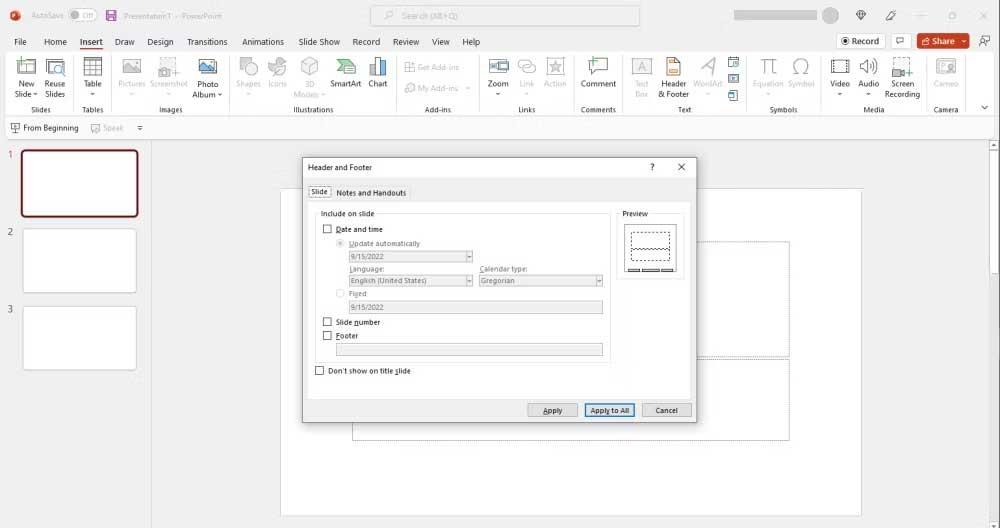
6. Per afegir només números de pàgina a la diapositiva actual, feu clic a Aplica .
7. Per numerar totes les pàgines, feu clic a Aplica a totes .
8. Si la primera pàgina també funciona com a portada, definitivament no voldreu numerar la pàgina aquí. Per evitar-ho, només cal que marqueu la casella No mostrar a la diapositiva del títol .
Per algun motiu, no us agrada la posició actual de numeració de diapositives? Podeu canviar la seva posició fàcilment, segons vulgueu. Podeu fer-ho de dues maneres.
1. Aneu a aquest número de diapositiva i feu-hi clic quan vegeu que apareix la icona de creu.
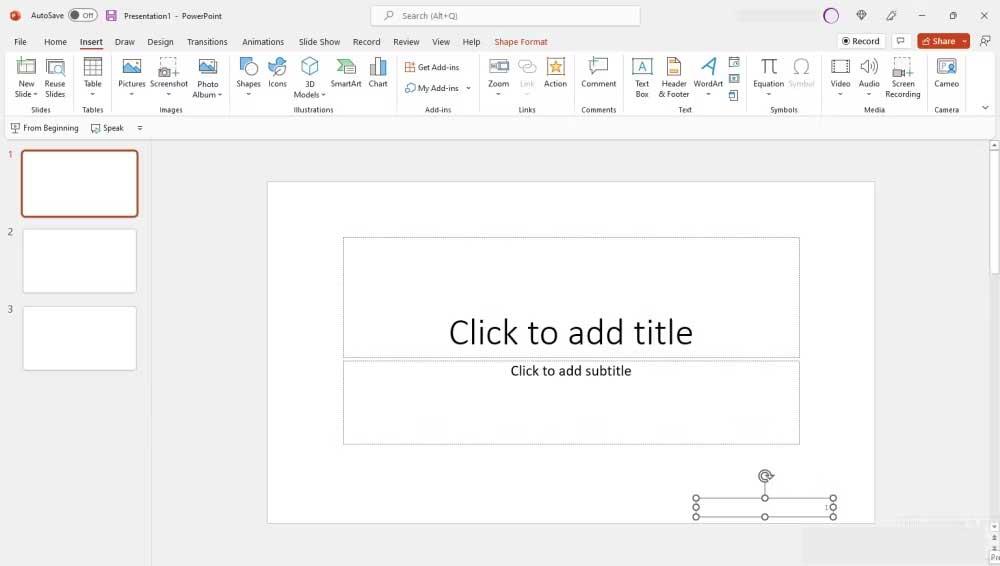
2. Ara arrossegueu el quadre de diapositiva Número a la posició que vulgueu. Pot ser la capçalera, el peu de pàgina o fins i tot les taules laterals.
1. Feu clic al quadre Número de diapositiva .
2. Aneu a la cinta i feu clic a la pestanya Visualitza .
3. Torneu enrere i feu clic a Slide Master .
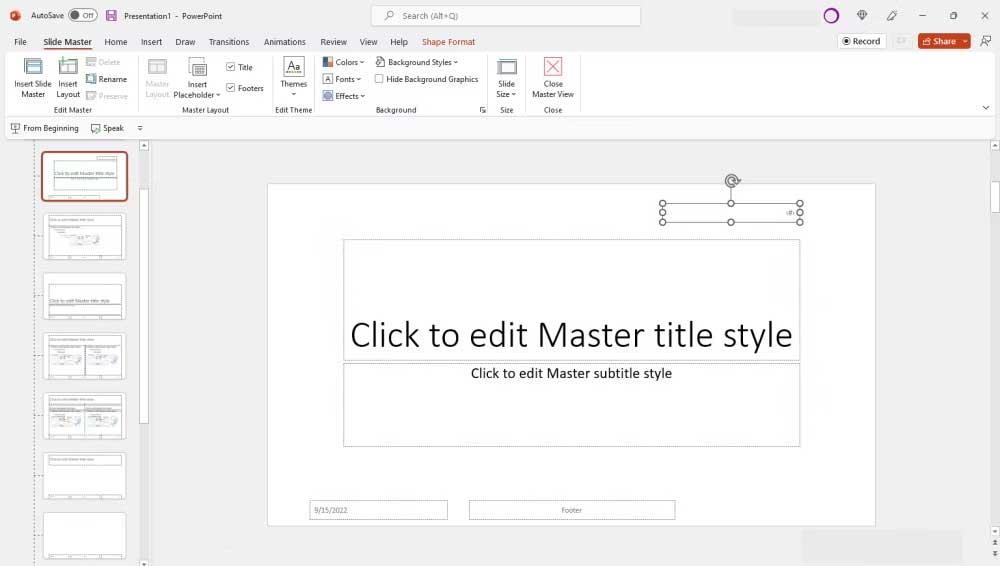
4. Ara arrossegueu el quadre Número de diapositiva a la posició que vulgueu.
5. Quan hàgiu acabat, feu clic a Tanca la vista mestra .
Podeu canviar l'estil, la mida i el color de la lletra dels números de diapositives a PowerPoint. Fins i tot podeu utilitzar caràcters especials com ara números romans, xinesos, hebreus... Per fer-ho:
1. Feu clic al quadre Número de diapositiva .
2. Seleccioneu o ressalteu el número de diapositiva en aquest quadre fent doble clic.
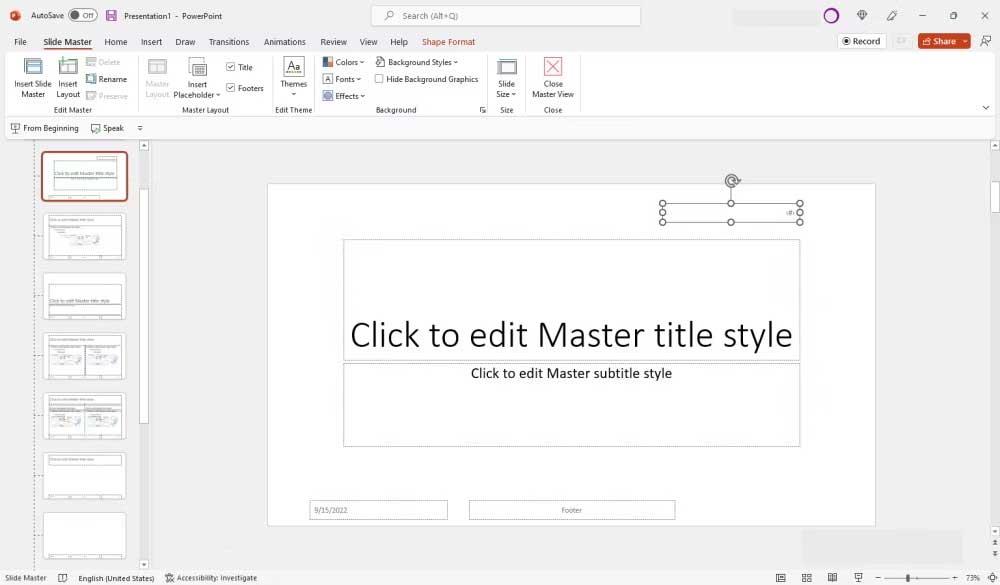
3. A les opcions de la barra d'eines, seleccioneu el tipus de lletra i la mida. També podeu amagar, subratllar o posar en cursiva els números de la diapositiva segons vulgueu.
4. Un cop completat, feu clic a Tanca la vista mestra .
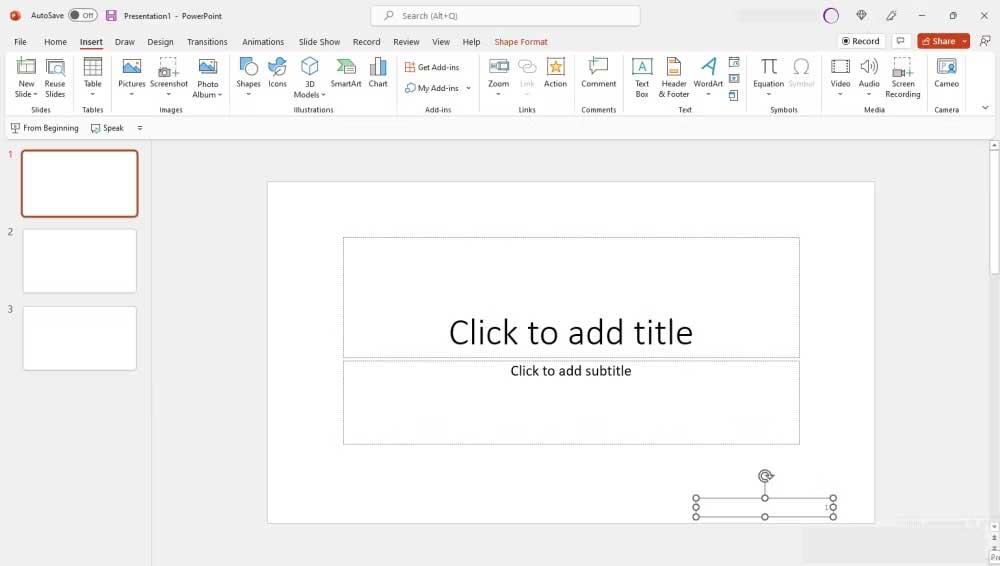
Podeu afegir, formatar i suprimir números de diapositives de PowerPoint a totes les plataformes, inclosos en línia i mòbils. Els passos són semblants als anteriors.
Com podeu veure, afegir i eliminar la numeració de pàgines a les diapositives de PowerPoint no és difícil. Esperem que aquest article us sigui útil.
Com dibuixar gats d
Instruccions per escoltar música a Google Maps. Actualment, els usuaris poden viatjar i escoltar música mitjançant l'aplicació Google Map a l'iPhone. Avui, WebTech360 us convida
Instruccions per utilitzar LifeBOX: el servei d'emmagatzematge en línia de Viettel, LifeBOX és un servei d'emmagatzematge en línia recentment llançat de Viettel amb moltes funcions superiors
Com actualitzar l'estat a Facebook Messenger, Facebook Messenger en l'última versió ha proporcionat als usuaris una funció extremadament útil: canviar
Instruccions per al joc de cartes Werewolf Online a l'ordinador, Instruccions per descarregar, instal·lar i jugar Werewolf Online a l'ordinador mitjançant l'emulador LDPlayer extremadament senzill.
Instruccions per suprimir històries publicades a Instagram. Si vols suprimir una història a Instagram però no saps com? Avui WebTech360
Instruccions per afegir imatges destacades a Facebook Actualment, Facebook ens permet configurar imatges destacades a les nostres pàgines personals. Aquí us convidem
Com solucionar l'error de Windows Quick Assist que no funciona, Windows Quick Assist us ajuda a connectar-vos fàcilment a un ordinador remot. Tanmateix, de vegades també genera errors. Però,
Instruccions per activar/desactivar la barreja de cançons a Spotify, per ajudar la gent a canviar ràpidament l'ordre de les cançons a la llista de reproducció de música anterior
Instruccions per a la gravació secreta a l'iPhone, actualment, els usuaris d'iPhone poden gravar en secret tocant la part posterior del telèfon. Avui, WebTech360 us convida








